Page 1
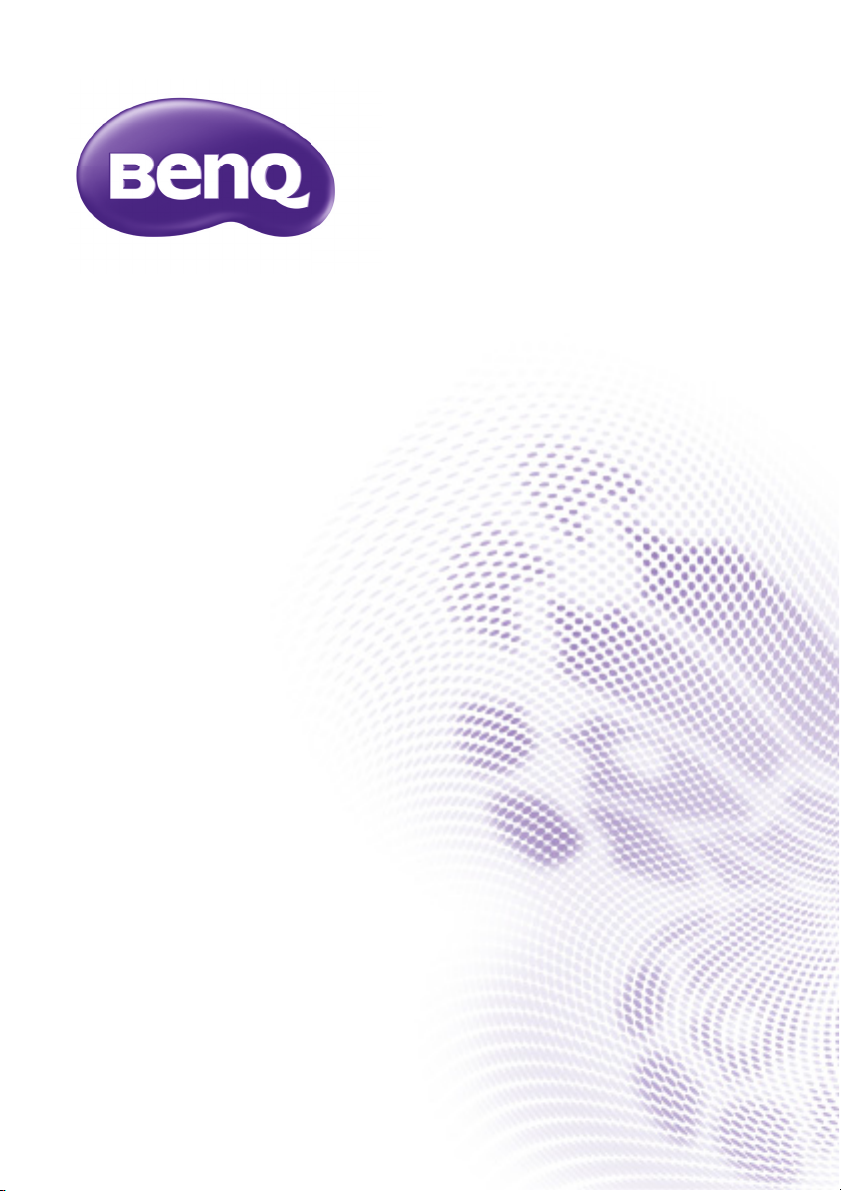
Korisnički priručnik za
Modul za dodir PointWrite
Verzija: 1
Čuvajte ovaj korisnički priručnik za buduće potrebe.
Page 2
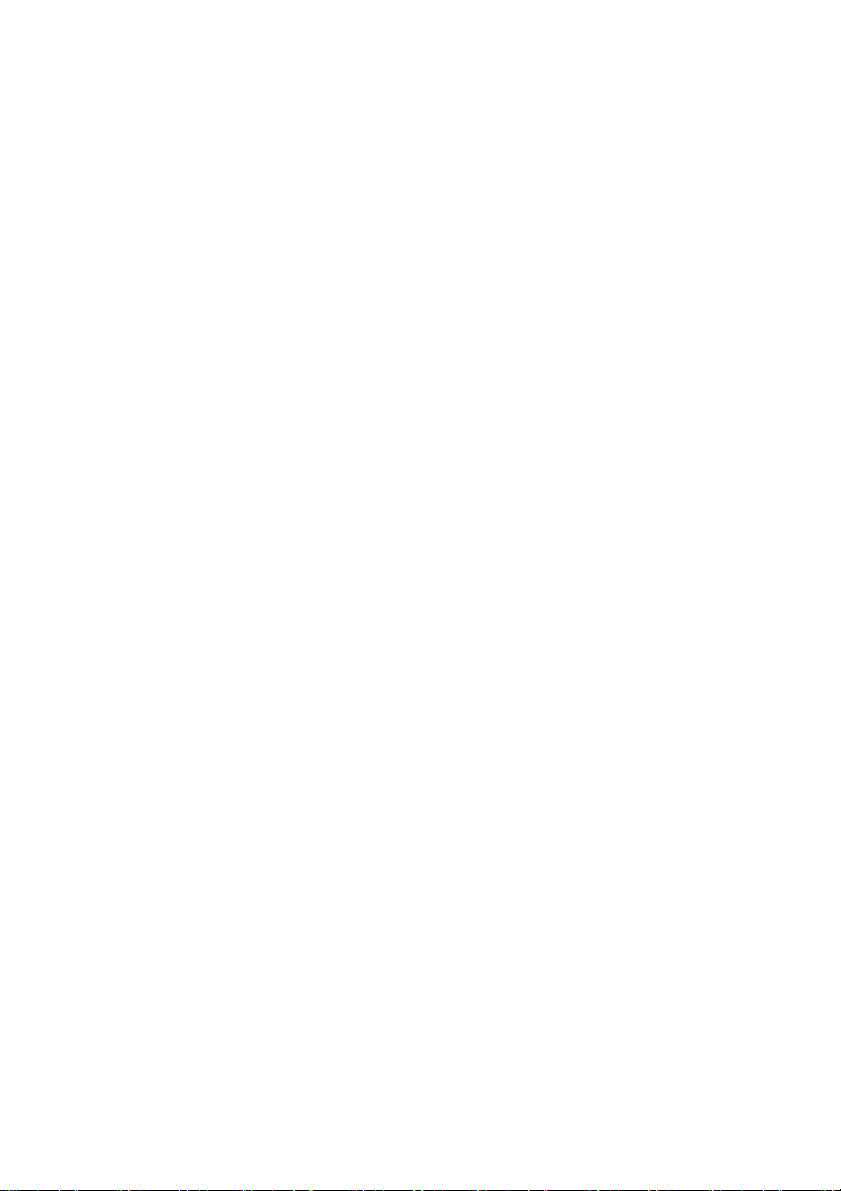
Sadržaj
Isporučeni dijelovi ....... 3
Pregled proizvoda .......4
Nešto o Modul za dodir ................. 4
Dimenzije ...................................... 4
Priprema za
podešavanje................. 5
Uvjeti u okruženju .......................... 5
Uvjeti površine ............................... 6
Zahtjevi u pogledu projektora......... 9
Montaža Modul za dodir............... 10
Spajanje Modul za dodir .............. 12
Laserski snop Modul za
dodir............................ 13
Podešavanje Modul za dodir........ 13
Instalacija upravljačkog
programa .................... 14
Podešavanje
konfiguracije .............. 15
Upute za
poravnanje .................17
Pregled poravnanja...................... 17
Korištenje maski za poravnanje... 18
Kalibracija
PointWrite................... 20
Specifikacije............... 22
Sadržaj2
Page 3
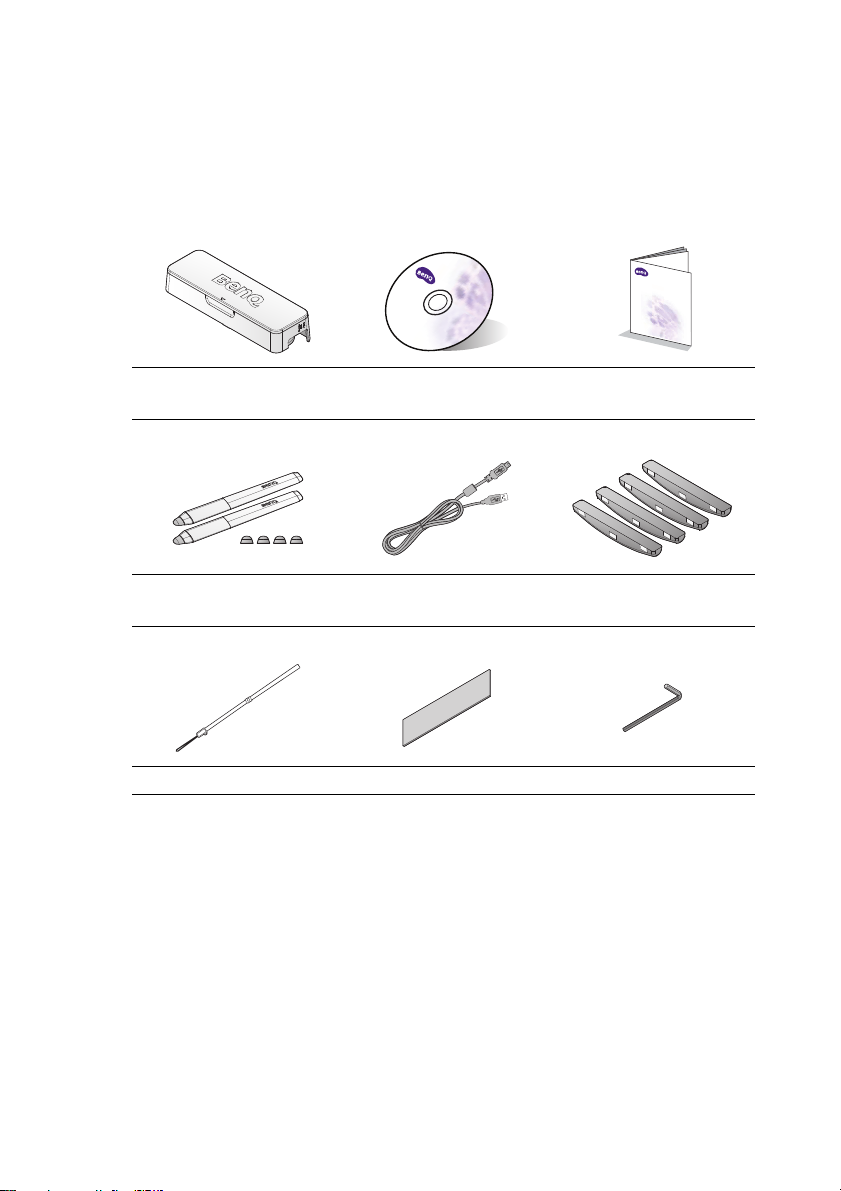
Isporučeni dijelovi
Digital Projector
Quick Start Guide
Modul za dodir PointWrite je prijenosnik dodira za BenQ PointWrite
interaktivni projektor. Ako želite koristiti modul za dodir, u nastavku
potražite standardni pribor i držite se uputa u priručniku.
123
Modul za dodir
CD za instalaciju Brzi priručnik
PointWrite
456
Lažna olovka s
Mini USB kabel Maske za poravnanje
vršcima za olovku x 2
789
Ručni remen x 2 Traka x 2 Imbus ključ
1. Modul za dodir PointWrite
2. CD za instalaciju: CD sadrži upravljački program modula za dodir
PointWrite, softver QWrite i korisnički priručnik.
3. Vodič za brzi početak rada: Prečac za upotrebu sustava za dodir
PointWrite.
4. Lažna olovka s vršcima za olovku: 2 dodatna vrška za lažnu
olovku.
5. Mini USB kabel: Spojite električno napajanje na modul za dodir.
6. Maske za poravnanje: Za poravnanje laserskog snopa.
7. Ručni remen x 2
8. Traka x 2
9. Imbus ključ: Za podešavanje laserskog snopa
Isporučeni dijelovi 3
Page 4
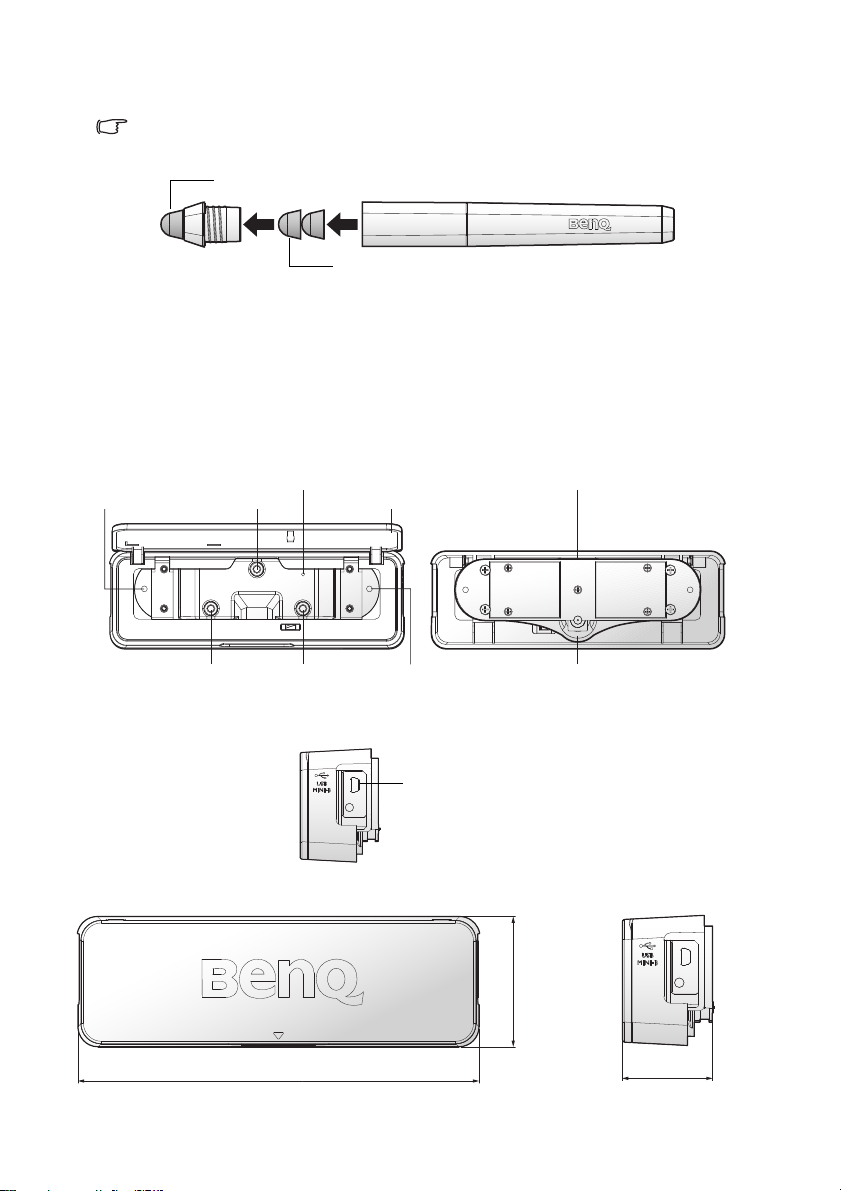
Nešto o lažnoj olovci
Održavanjem čistoće vrška olovke osiguravaju se bolja
svojstva dodira.
Kada obavljate zamjenu vrška
olovke, uzmite ga iz lažne olovke.
Poklopac
Gornji
vijak
Lijevi vijak Desni vijak
Područje za
stavljanje trake
Glava modula za dodir
Rupa za montažu
Rupa za
montažu
Indikator napajanja
USB priključak
178,85mm
58,09mm
40,10mm
Kada obavljate zamjenu vrška na lažnoj olovci, uzmite ga iz lažne
olovke.
Pregled proizvoda
Nešto o Modul za dodir
Pogled sprijeda Pogled straga
Pogleda s desne strane
Dimenzije
Pregled proizvoda4
Page 5
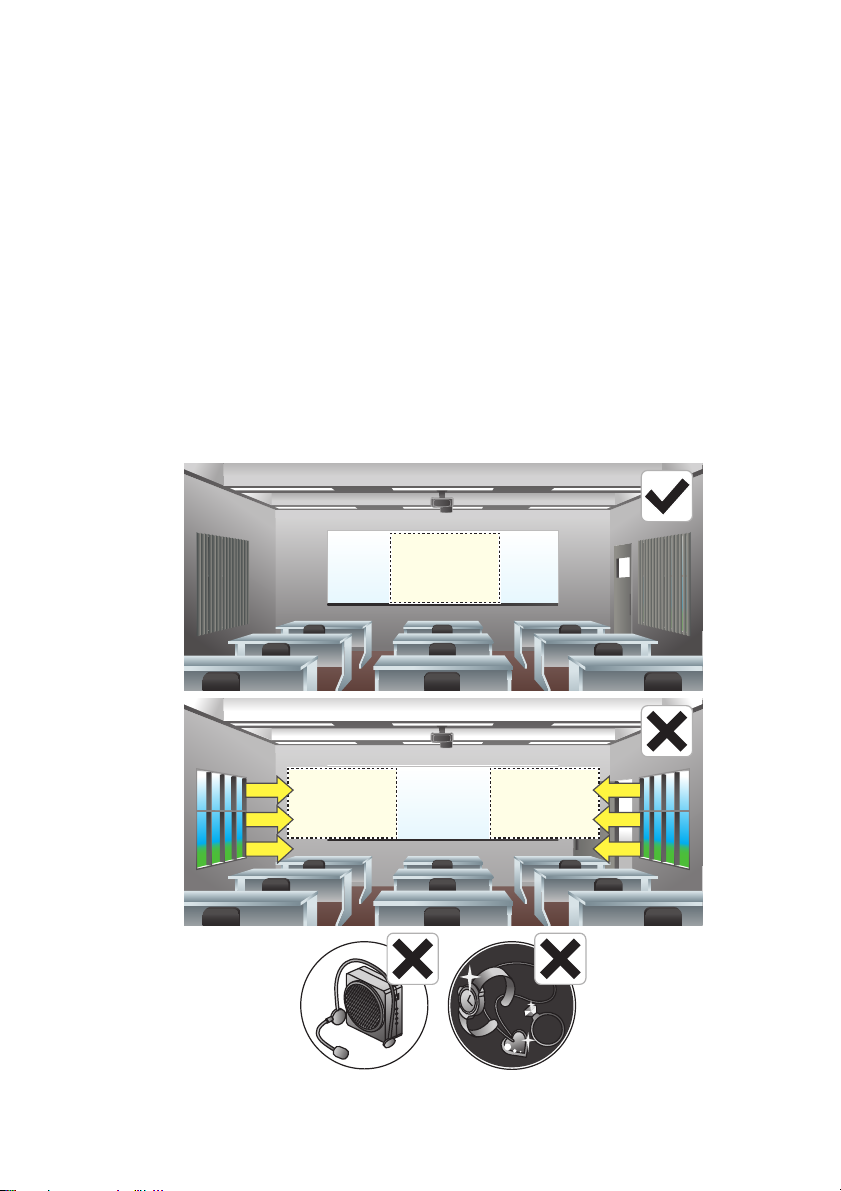
Priprema za podešavanje
Touch area
Touch area Touch area
Uvjeti u okruženju
Modul za dodir radi s interaktivnim projektorom PointWrite za
promjenjivu funkciju dodira prstom, pretvarajući tako bilo koju ravnu
površinu u virtualnu interaktivnu bijelu ploču.
Slijedite sljedeće upute radi optimalne kvalitete dodira prstom:
1. Zatvorite sve zavjese na prozorima.
2. Odaberite područje za projekciju dalje od neposrednog sunčevog
svjetla kako biste spriječili smetnje.
3. Držite infracrvene uređaje, poput: infracrvenih mikrofona, dalje od
prednje strane zaslona kako biste izbjegli smetnje.
4. Uklonite pribor kao što su: satovi i ogrlice, s reflektivnom
površinom koja sprječava smetnje.
Priprema za podešavanje 5
Page 6
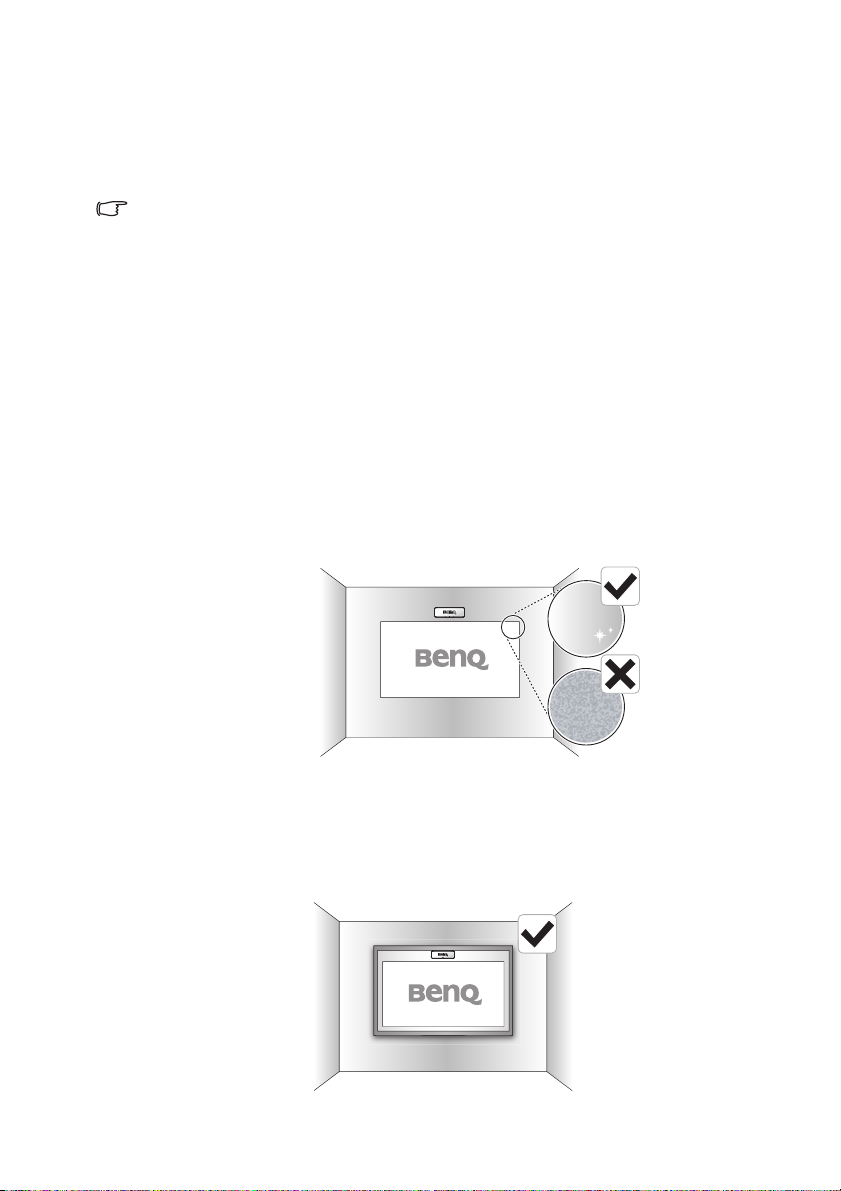
Uvjeti površine
Optimalna kvaliteta dodira ovisi o uvjetima na odabranoj površini.
Modul za dodir možete staviti na zidnu površinu ili postojeću ploču.
Važno je da odaberete glatku i ravnu površinu bez izbočenja.
AKo površina za projekciju nije vodljiva za funkciju dodira prstom,
odaberite olovku PointWrite kao način pokazivanja u učionici.
Odabir površine zida
• Odaberite zid koji je uspravan i ravan, bez izbočenih predmeta na
njemu.
• Pisanjem olovkom neposredno po zidu može se oštetiti zid. Prije
montaže modula za dodir, provjerite površinu zida pisanjem po
njemu lažnom olovkom.
Korištenje površine zida
Razmotrite sljedeće faktore pri odabiru površine zida za projekciju slike
na njemu:
• Projicirajte na glatkoj, polusjajnoj obojenoj površini kako biste
smanjili bliještanje iz projektora, kako biste postigli optimalnu
kvalitetu dodira i smanjili trošenje vrška olovke.
Upotreba na ploči za pisanje markerima
• Pričvrstite ploču za pisanje markerima na zid ako projekciju izvodite
na površini s teksturom. Ploča za pisanje markerima ima ravnu
površinu koja dobro radi s interaktivnim projektorom i omogućuje
brisanje digitalne tinte bez problema.
Priprema za podešavanje6
Page 7
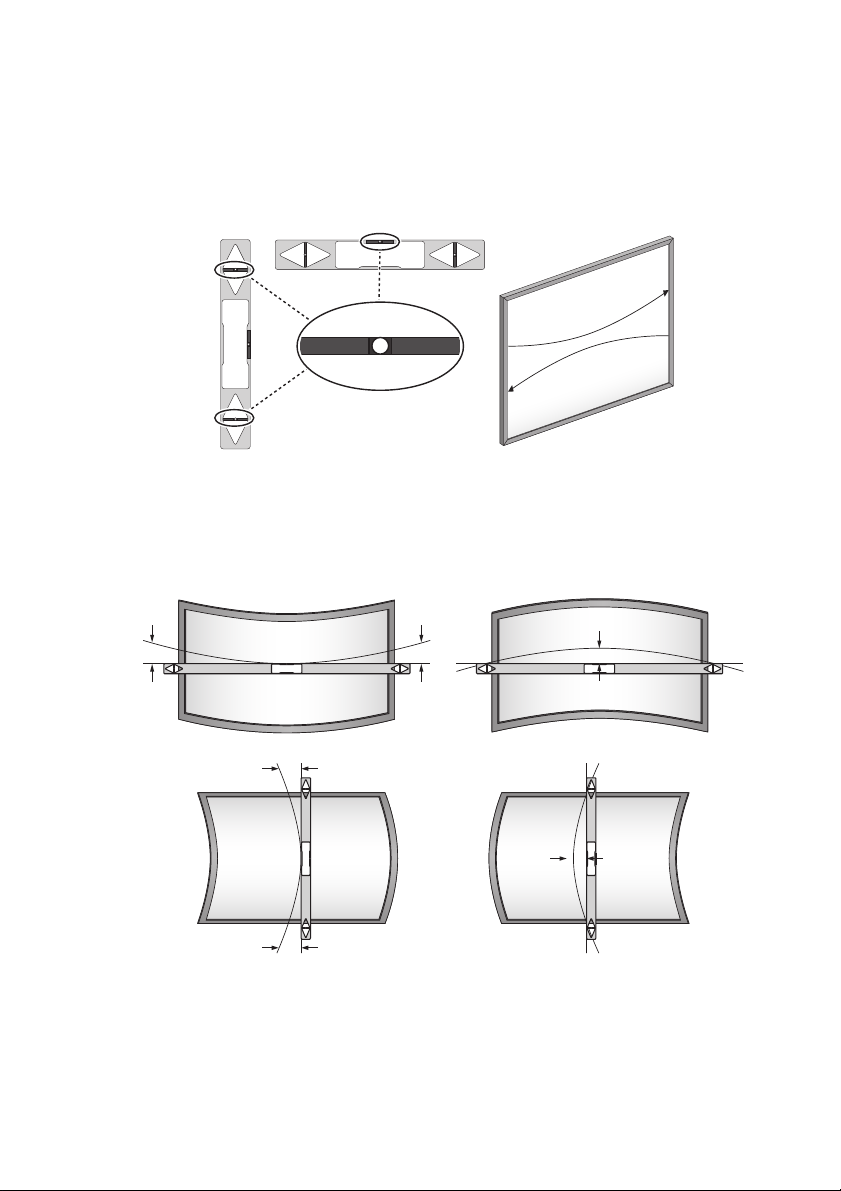
Mjerenje ravnosti površine
<2 mm <2 mm
<2 mm <2 mm
1. Stavite stolarski metar od dva metra horizontalno preko površine
za projekciju (ploča).
2. Nađite točku na libeli koja je najudaljenija od površine za
projekciju.
3. Izmjerite ravnost na obje strane površine za projekciju.
• Općenito, na uspješnost dodira utječe ravnost površine za
projekciju.
• Odstupanje ravnosti u rasponu od 2 mm u bilo kojem smjeru
osigurava optimalni dodir prsta.
Priprema za podešavanje 7
Page 8

Smetnje na površini
Površinu za projekciju održavajte čistom i bez smetnji. U nastavku se
nalaze primjeri najčešćih smetnji:
• Kabeli ili vodiči koji vise u slici za projekciju.
OStavite dodatni prostor između kabela i projicirane slike tako da
kasnije možete izvoditi prilagodbe.
Priprema za podešavanje8
Page 9

Zahtjevi u pogledu projektora
1 2
Modul za dodir PointWrite dostupan je samo za BenQ PointWrite
interaktivni projektor. Pazite da modul kamere PointWrite bude
propisno instaliran prije podešavanja modula za dodir PointWrite.
Više pojedinosti potražite u korisničkom priručniku ili brzom vodiču za
kameru PointWrite.
Priprema za podešavanje 9
Page 10

Montaža Modul za dodir
Simetrala područja za dodir
Modul za dodir
Okvir
Površina
Područje za dodir
50-100 mm
50mm
50mm 50mm
Odstupanje zaslona
# Stavka Tehnički podaci
Horizontalni
1
položaj
2 Vertikalni položaj
3Razmak
4 Orijentacija
5Područje za dodir
Simetrala zaslona obuhvaćenog snopom.
Stropna ugradnja: Gornji dio zaslona s
razmakom.
Stolna ugradnja: Donji dio zaslona s razmakom.
Najmanje: 50 mm, najviše: 100 mm, normalno:
70 mm
Glava laserskog modula mora biti okrenuta
prema dodirnom zaslonu.
Najmanje: 65 inča, najviše: 100 inča (bez
vanjskih svjetlosnih smetnji)
Okolno svjetlo ili neposredno sunčevo svjetlo može utjecati na veličinu
zaslona područja za dodir ili izazvati smetnje.
U ovom slučaju, smanjite veličinu zaslona ili prijeđite u način rada s
olovkom PointWrite radi veće kvalitete pisanja.
Priprema za podešavanje10
Page 11

Montaža Modul za dodir
1. Montirajte ljepljivu traku na stražnju stranu modula za dodir
PointWrite.
2. Držite se gornjih uputa za pozicioniranje modula za dodir na
zaslonu.
3M dvostrano ljepljiva traka (debljina: 1 mm) se preporučuje.
3. Preokrenite prednji poklopac.
4. Modul za dodir vijcima pričvrstite na zid.
5. Pogledajte stranicu 13 radi podešavanja centričnosti.
Priprema za podešavanje 11
Page 12

Spajanje Modul za dodir
USB kabelom spojite modula za dodir radi električnog napajanja. Tri su
načina na koji možete spojiti modula za dodir.
Spajanje PT01 na projektor (preporučuje se)
Napajanje preko USB vrste A dostupno je za odabrani model
projektora.
Spajanje Modul za dodir na računalo
USB napajanje može biti nestabilno u sljedećim uvjetima:
1. odvajanje izmjeničnog napajanja
2. svi USB priključci su zauzeti
USB adapter od 5 V nije dozvoljen!
Punjenje uređaja preko adaptera se ne preporučuje i može oštetiti
modul za dodir.
Priprema za podešavanje12
Page 13

Laserski snop Modul za dodir
Laserski snop
Laserski
snop
Ploča
zaslona
Razmak
Visina
Gornji vijak
Lijevi vijak Desni vijak
Gornji vijak Gornji vijak
Lijevi vijak Lijevi vijak
Desni vijak Desni vijak
LAserski snom je savršena površina koja prekriva zaslon u
maksimalnom kutu od 180 stupnjeva. Laserski snop mora biti
paralelan s površinom s optimalnim razmakom kako bi rad dodira bio
efikasan.
Podešavanje Modul za dodir
Najbolji rad modul za dodir osigurat ćete ako laserski snop podesite
imbus vijcima.
Regulacija koraka
Podešavajte gornji vijak, laserski snop kretat će se gore i dolje kao na
sljedećoj slici.
Podešavajte lijevi vijak, laserski snop na lijevoj strani kretat će se gore
i dolje kao na sljedećoj slici.
Podešavajte desni vijak, laserski snop na desnoj strani kretat će se
gore i dolje kao na sljedećoj slici.
Laserski snop Modul za dodir 13
Page 14

Instalacija upravljačkog programa
Odvojite USB kabel od
kamere PointWrite za
vrijeme instalacije.
Upravljački program PointWrite na CD-u za modul za
dodir omogućuje funkciju dodira prstom.
CD u kompletu za olovku PointWrite ne sadržava
funkciju dodira prstom.
PointWrite komplet olovke Komplet modula za dodir
Način rada s
olovkom
Način rada s
prstom
Način rada s
olovkom
Način rada s
prstom
Instalacija upravljačkog programa14
Page 15

Podešavanje konfiguracije
Ako želite koristiti PointWrite, morate obaviti propisno podešavanje
konfiguracije za PointWrite. Prozor za podešavanje konfiguracije
pomoći će vam da propisno podesite PointWrite.
Odaberite način rada s olovkom za vrijeme postupka podešavanja.
Podešavanje konfiguracije 15
Page 16

1. PointWrite Language: Zadani jezik jednak je jeziku vašeg
1
2
3
operativnog sustava. Ako želite promijeniti jezik, kliknite
i prikazat će se popis jezika. Nakon odabira željenog
jezika, napustite PointWrite i ponovno ga pokrenite.
2. PointWrite Option:
• Start Program Registration: Kliknite ovu stavku ako želite
automatski pokrenuti PointWrite s pokretanjem sustava
Windows.
• Ceiling Mount Mode: Kliknite stavku ako projektor želite
montirati na stropu. Kada se projektor nalazi na stolu,
nemojte kliknuti ovu stavku.
• Rear Screen Mode: Ako se projektor montira sa stražnje
strane zaslona sustava, kliknite ovu stavku.
3. Information: prikazuje se verzija upravljačkog programa i
firmvera kamere.
Podešavanje konfiguracije16
Page 17

Upute za poravnanje
Pregled poravnanja
1. U konfiguraciji za PointWrite pritisnite Next.
2. U centriranju za PointWrite pritisnite Alignment View za ulaz u
pregled kamere (pogledajte stranicu 18).
3. Provjera položaja matrične slike.
UST-projektor vrste Mirrot ST-projektor za projekciju na
malim udaljenostima
4. Spojite USB kabel za modul za dodir i pođite na „Korištenje maski
za poravnanje” na stranici 18 radi uputa o poravnanju.
Upute za poravnanje 17
Page 18

Korištenje maski za poravnanje
Donji reflektora
Gornji reflektor
5 mm
5 mm
Maska
2
Maska
1
Maska
3
Maska
4
Refleksija
maske 4
Refleksija
maske 2
Refleksija
maske 3
Refleksija
maske 1
Stropna ugradnja
Maske za poravnanje pomoći će vam da nađete optimalnu visinu
laserskog snopa i optimalni rad dodira.
Oznaka za poravnanje oblika
Oznaka za poravnanje položaja za montažu
U pregledu kamere za PointWrite, reflektor oznake za poravnanje
prikazan je na donjoj slici.
Najbolja
Opis
Maska 1, 2 Gornja strana zaslona 2 točke <5 mm
Maska 3, 4 Donja strana zaslona 3 ili 1 točka 5 - 10 mm
Pogledajte "Upute za poravnanje" za više podataka.
Upute za poravnanje18
refleksija u
pregledu
poravnanja
Visina
laserskog
snopa
Page 19

Prilagodba refleksije
OK
Lijevi vijak Desni vijak Lijevi vijak Desni vijak
Gornji vijak
Podešavanje refleksije laserskog
snopa u horizontalnom smjeru
Upute za poravnanje 19
Page 20

Kalibracija PointWrite
Auto calibration1: Kliknite i postupak kalibracije automatski
će se pokrenuti.
Kada odaberete ovaj način rada, na zaslonu će se prikazivati bijela
slika i slika obrasca će se prikazivati.
Manual calibration:
Kliknite i prozor za kalibraciju projicirat će se na zaslonu.
1.
Zbog prejakog svjetla okruženja, automatska kalibracija može
neuspjeti ili smanjiti razinu preciznost. U tom slučaju provedite ručnu
kalibraciju.
Kalibracija PointWrite20
Page 21

Olovkom PointWrite kliknite na sredinu kursora za kalibraciju
čim se pojavi. Zatim će se pojaviti sljedeći kursor. Ponavljajte
postupak sve kursor za kalibraciju ne iščezne.
Nakon dovršenja kalibracije, promijenite način rada na Način rada
s dodirom prsta. Sada možete koristiti QWrite.
Kalibracija PointWrite 21
Page 22

Specifikacije
Modul za dodir
Naziv modela PT02
Radni napon 4,7~5,2 V
Potrošnja struje Najviše 250 mA
USB vrsta (napajanje) USB mini vrste B
Izvor električnog
napajanja
Valna duljina 850 nm ± 10 nm
Kut ventilatora Najveći: 180° (1 laserski snop)
Raspon regulacije
kotrljanja
Raspon regulacije
koraka
Sigurnost Klasa 1
Dimenzije 178,85 x 58,09 x 40,10 mm
Težina 152 g (s poklopcem)
Napajanje dovedite preko USB priključka
vrste A
Najviše 4°
Najviše 3,5°
Općenit rad
Vrsta kamere Modul kamere iz serije PointWrite
Podrška za više pera Do 4 mjesta za dodir (olovka/prst)
Vrijeme reakcije 0,016 s
Brzina osvježivanja 60 sl/s
Kalibracija Automatska/ručna 16 točaka
Kalibracija dvostrukog
zaslona
Udaljenost za USB
kabel
Specifikacije22
Da
Najviše 15 metara (5 metara USB kabel +
repetitor)
